रन कमांड बॉक्स जो कि विंडोज + आर कीज को एक साथ दबाने पर आपको मिलने वाला प्रॉम्प्ट बहुत मददगार होता है। इसका उपयोग कमांड का उपयोग करके कई एप्लिकेशन खोलने के लिए किया जाता है। एक ऐसी सुविधा है जो इसके इतिहास में पहले से निष्पादित सभी कमांड को सहेजने में मदद करती है। हमें पहले से निष्पादित आदेशों को याद रखने की आवश्यकता नहीं है और न ही उन्हें फिर से खोजने की आवश्यकता है, बस उन्हें प्राप्त करने के लिए ऊपर या नीचे तीर कुंजियों का उपयोग करें। सोचें कि यह कितना मददगार और समय बचाने वाला है। लेकिन कुछ विंडोज़ उपयोगकर्ताओं के पास यह समस्या है जहां रन कमांड बॉक्स इतिहास को सहेजता नहीं है। इस समस्या को आसानी से हल किया जा सकता है। इस लेख में, हम इसे हल करने के विभिन्न तरीकों को देखेंगे।
विधि 1: विंडोज सेटिंग्स का प्रयोग करें
चरण 1: विंडोज सेटिंग्स का उपयोग करके खोलें विंडोज + आई एक साथ चाबियां। पर क्लिक करें वैयक्तिकरण
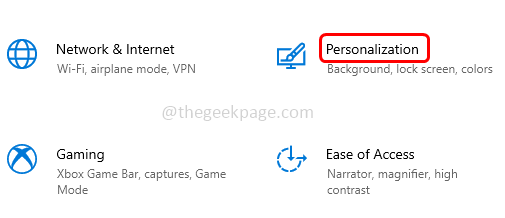
विज्ञापन
चरण 2: दिखाई देने वाली विंडो में. पर क्लिक करें शुरू बाईं ओर, और दाईं ओर सक्षम करना सबसे अधिक उपयोग किए जाने वाले ऐप्स दिखाएं टॉगल बार को चालू करके विकल्प।
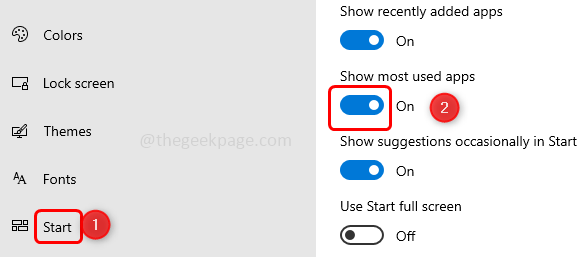
चरण 3: यदि आपके लिए सबसे अधिक उपयोग किए जाने वाले ऐप्स दिखाएं विकल्प धूसर हो गया है तो फिर से खोलें
समायोजन का उपयोग करते हुए विंडोज + आई एक साथ कुंजी।चरण 4: पर क्लिक करें गोपनीयता विकल्प।
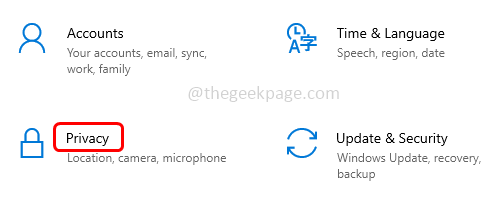
चरण 5: बाईं ओर. पर क्लिक करें सामान्य. फिर दाएं से सक्षम करें'प्रारंभ और खोज परिणामों को बेहतर बनाने के लिए Windows ट्रैक ऐप को लॉन्च होने दें'टॉगल बार पर क्लिक करके।
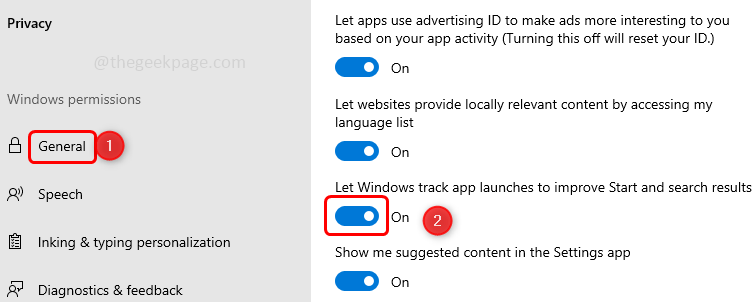
ऐसा करने से, रन कमांड को इतिहास को सहेजना चाहिए। यदि यह विकल्प धूसर हो गया है या आपके लिए काम नहीं कर रहा है, तो आखिरी चीज विंडोज रजिस्ट्री में कुंजियों को बदलना होगा। अगली विधि का प्रयास करें।
विधि 2: Windows रजिस्ट्री संपादक का उपयोग करें
चरण 1: खोलें शीघ्र चलाएं का उपयोग करते हुए विंडोज + आर एक साथ कुंजी और टाइप करें regedit और हिट प्रवेश करना।
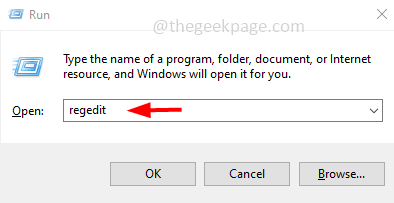
चरण 2: एक उपयोगकर्ता खाता नियंत्रण संवाद बॉक्स दिखाई देगा, पर क्लिक करें हाँ.
चरण 3: रजिस्ट्री विंडो में, निम्न पथ पर नेविगेट करें।
HKEY_CURRENT_USER\SOFTWARE\Microsoft\Windows\CurrentVersion\Explorer\Advanced
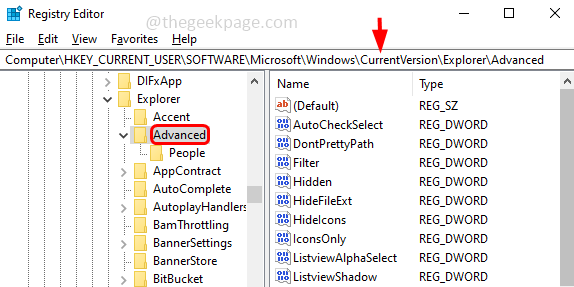
चरण 4: दाईं ओर खोजें Start_TrackProgs DWORD मान, यदि यह मौजूद नहीं है तो आपको इसे बनाने की आवश्यकता है।
चरण 5: बनाने के लिए, दाएँ क्लिक करें पर रिक्त स्थान दाईं ओर से और पर क्लिक करें नया, फिर चुनें DWORD (32-बिट) मान
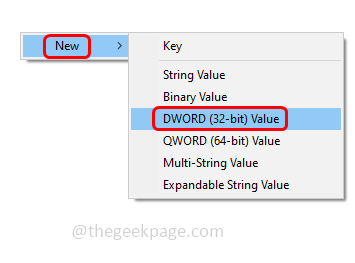
चरण 6: इसे नाम दें Start_TrackProgs
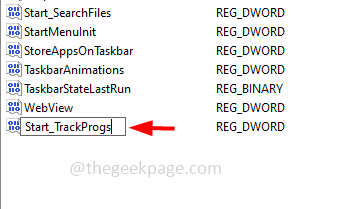
चरण 7: खुला हुआ Start_TrackProgs द्वारा डबल क्लिक इस पर।
चरण 8: इसे बदलें 1. का मान और परिवर्तनों को सहेजने के लिए क्लिक करें ठीक है.
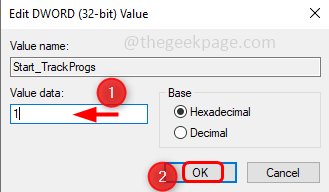
चरण 9: पुनर्प्रारंभ करें कंप्यूटर और रन प्रॉम्प्ट पर कुछ कमांड निष्पादित करें। अब तीर कुंजियों का उपयोग करें और जांचें कि क्या आप सूची में पहले से निष्पादित कमांड देख सकते हैं।
इस विधि में बताए गए सभी चरणों का पालन करने से निश्चित रूप से समस्या का समाधान हो जाएगा।
स्टेप 1 - यहां से रेस्टोरो पीसी रिपेयर टूल डाउनलोड करें
चरण दो - किसी भी पीसी समस्या को स्वचालित रूप से खोजने और ठीक करने के लिए स्टार्ट स्कैन पर क्लिक करें।
इतना ही! आशा है कि यह लेख मददगार रहा होगा। आपको धन्यवाद!!